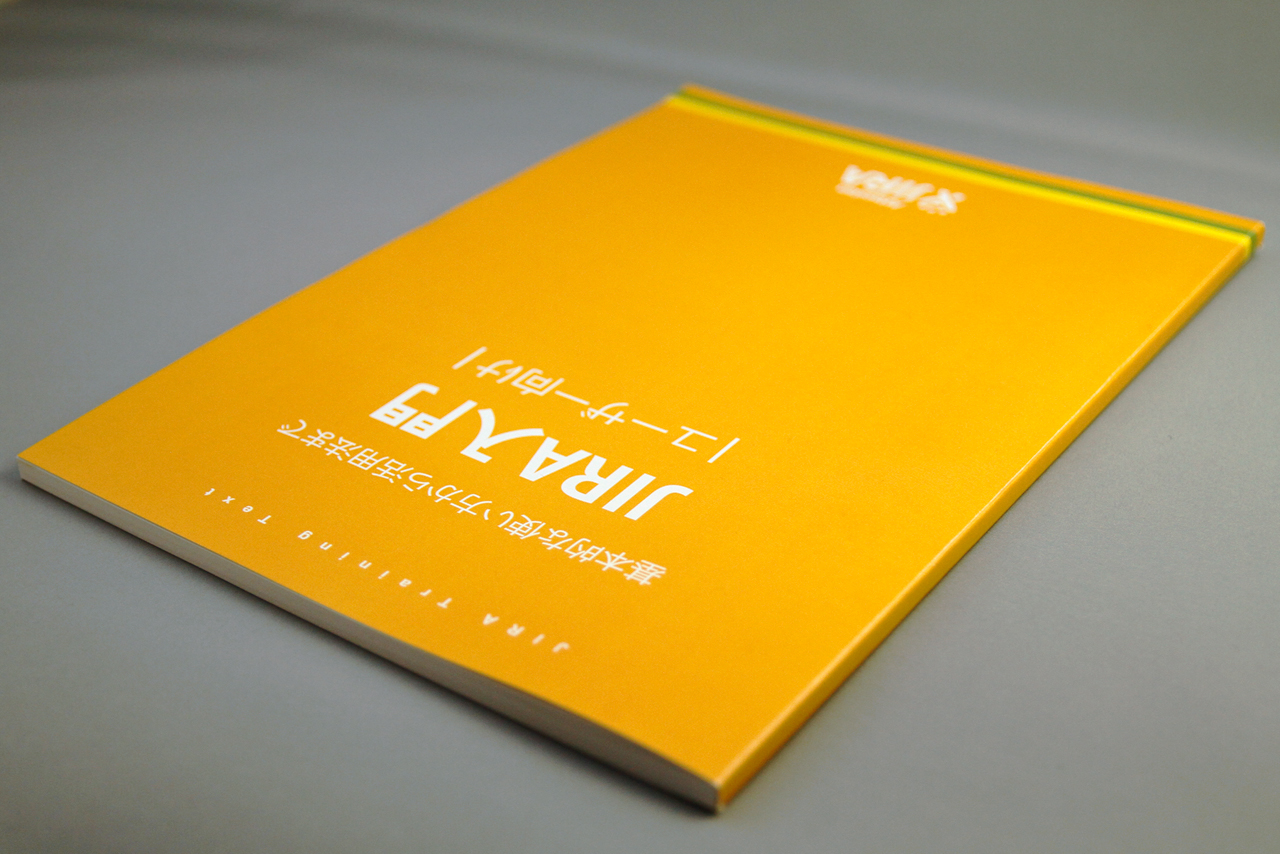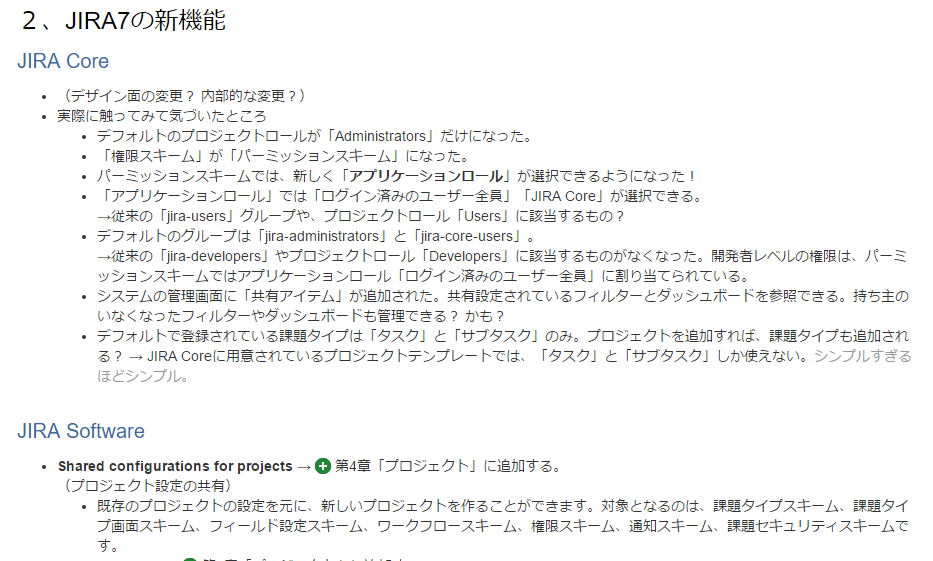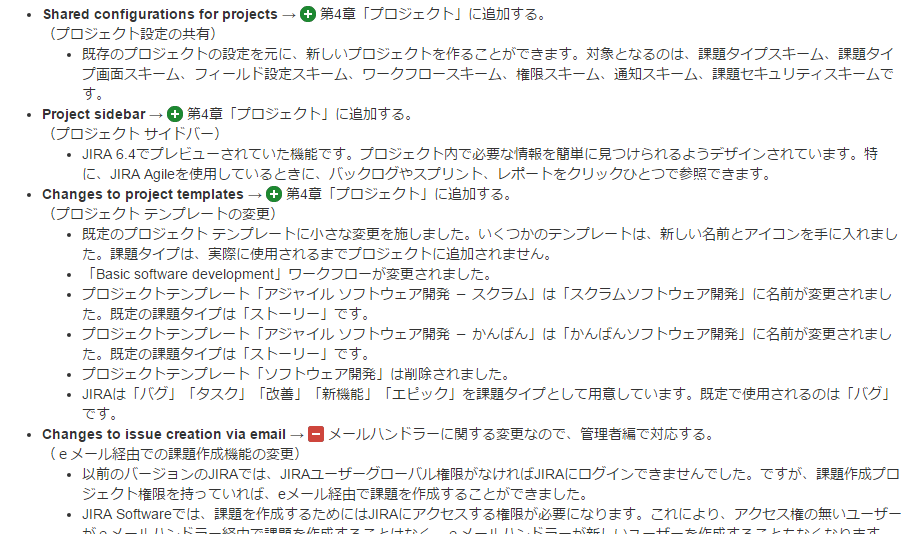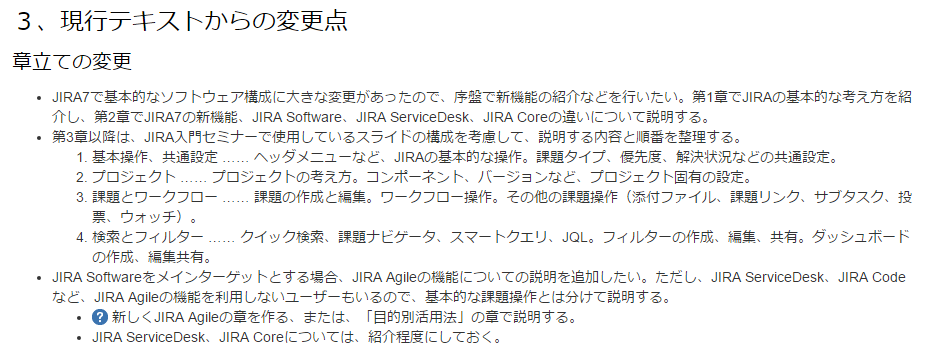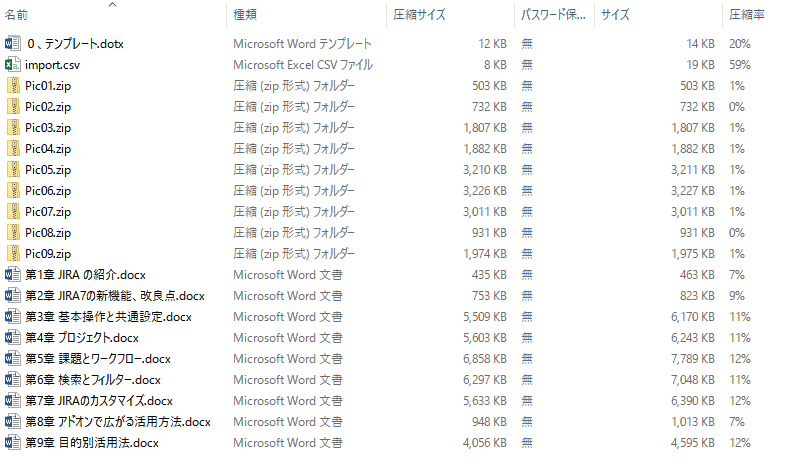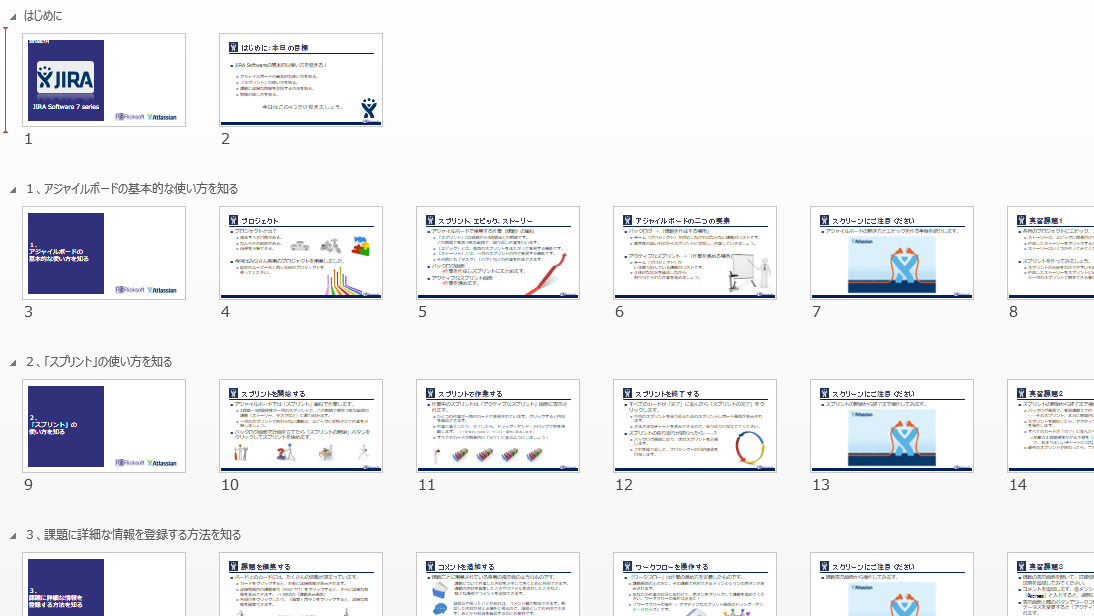2016/11/15
最初にJIRAを使うときに読む本(入門ガイドブック)は、こうして作られた。ユーザー編Author
小山 康由Yasuyuki Koyama

こんにちは、リックソフトのJIRAテキスト作成者小山です。
寒さに負けずに課題を作ってアジャイルボードでPDCAしてますか?
今回は、ご高評いただいているテキストの制作過程を少しだけ紹介したいと思います。
はじめに
リックソフトではAtlassian製品のJIRA、Confluenceを活用いただくために研修サービスを提供しています。
これまでに300名以上の方々に受講いただきました。
実際のお客様の声を聞きながら、何を知りたいか?何が役に立てる機能なのか?などを考えて研修チームの講師陣は研修テキスト「ガイドブック」を作成します。
ガイドブック作成にあたり、講師同士で意見が衝突する事もありますが、すべては受講者の方々に喜んでいただくため。
研修終了後も、一定期間は研修で使用した環境をオープンし、受講者の方々がいつでも復習できますし、講師陣への質問も受付しています。
そんな講師陣の熱意が詰まった「ガイドブック」の作成について紹介します。
ガイドブックだけの販売もしていますので、是非ご活用ください。
(1) 新機能はなに?
新バージョンのJIRAに対応したテキストを作るのですから、まずはどんな機能が追加されたのかを調べます。「リリースノートを見ればすぐ分かるんじゃないの?」と思われるかもしれませんが、実際にもその通りです。リリースノートを見れば、公式にどのような機能が追加されたのか知ることはできます。ですが、JIRAのヘルプメニューから表示できるクレジット画面の変更(←必見)など、リリースノートには載らないような機能追加もあります。また、バグフィックスに伴う機能の修正もあります。よって、本当に追加新機能は何かを調べるためには、JIRAの機能をひと通り使ってみなければなりません。
というわけで、テキストを作る最初のステップは、新しいJIRAを動かしながら機能が追加された部分、あるいは変更された部分を探しまわる作業になります。簡単そうに見えますが、追加変更された部分を見つけるには従来のバージョンの動作を熟知している必要があります。疑わしい部分があれば、従来のJIRAで同様の操作を行い確認します。こうして見つかった新機能をどんどん記録していきます。弊社では、このような知識の集積にはConfluenceを使用しています。
実は、JIRAはJIRA 7.x系にバージョンアップするときに「JIRA Core」「JIRA Software」「JIRA Service Desk」の三つにわかれました。現在ではそれぞれの関係性が解明されてきていますが、テキストに着手した当初(2015年10月)はそれぞれの間にどの程度違いがあるのかもわかりません。このため、三つのJIRAそれぞれについて新機能の洗い出しを行いました。
(2) テキストにはどれを反映する?
新機能の洗い出しが進むと、情報の集積に使用しているConfluenceには多くの項目ができあがってきます。これらはまだ箇条書きの状態で、新機能の発見報告に過ぎません。テキストに反映するには、適切な文章を書かなければなりません。「すべての新機能をテキストで説明する」、これが理想ですが、テキスト作成作業に使用できる時間には制限があり、またページ数も限られています。どれをテキストに盛り込んでどれを割愛するのか、ふるい分ける必要があります。
今回作成しているテキストはユーザー向けの入門編であり、管理者向けは別途企画されています。よって「JIRAを利用する一般のユーザーが目にする機能」に絞ってテキストに反映することにしました。また、三つのJIRAのうち「JIRA Software」を対象とするため、「JIRA Service Desk」については概要の説明のみとし、詳細についてはまたの機会に譲ることにしました。
この作業が終わる辺りから、だいたいの作業量が見えてきます。画面のデザインが変更されているのでひと通り手を入れることは確定なのですが、新しく書き起こす文章の量が違ってきます。スケジュールを書いて、テキストをデビューさせる日から入稿日を逆算して締め切りが決まります。実際には文章量に応じてスケジュールが決まるのではなく、締め切りが決まってから作業に使える日数を項目ごとに割り振っていきます...。
(3) 構成はどうしよう?
文章を書き出す前に、テキストの構成を再検討します。章立ての検討と表現してもいいでしょう。それぞれの機能をどのような順番で説明するのか。説明する順番によってテキストの読みやすさは変わってきます。理想はいろいろと描けますが、現実を考えると従来のテキストを踏襲しつつ新機能の説明を追加したときに矛盾のない構成に落ち着きます。落ち着かせます。自分の首を絞めるだけなので。
実際には、周囲から「これがほしい、あれがほしい」という要望が出てくるので少しずつ首が絞まりはじめます。
(4) 文章を書き、スクリーンショットを撮影し...
孤独な作業の始まりです。従来のテキストの文章を確認しながら、新機能は加筆し、修正された部分は変更し、スクリーンショットは撮り直します。
文章は、変更のない部分は従来のテキストを踏襲していますが、必ず一度は目を通して修正するかどうか検討しています。そして、たいていの場合は文章を書き直しています。特に、機能の考え方や意味などを説明している部分は書き換えることが多くあります。自分の書いた以前の文章が拙いから、というのもあります。普段の業務であるヘルプデスク対応や毎月の研修などで、よりよい説明や喩えを思いついたから改善したい、というのもあります。
日々ヘルプデスクに質問をしてくださるみなさん、みなさんとのやり取りがテキストにも反映されているのです。もしかしたら、あなたの質問に対する回答が、新しいテキストに収録されているかもしれません。
さて、弊社のテキストはスクリーンショットが豊富なことも特徴だと思いますが、入門テキストでは何枚くらい使っていると思いますか? 100枚? 200枚? 正解は252枚です。テストデータを作って実際に画面を表示しながらスクリーンショットを取得するので、なかなか手間のかかる作業です。以前はクリップボードにコピーした画像をペイント系ソフトでファイルに保存していましたが、最近はブラウザのアドオン機能を使ってショートカットキーで保存できるようになりました。画像の中に図形などを追加することもできます。技術の発展に感謝です。
入門編テキストでは、文章と画像の入ったWord文書形式の原稿が約40MB分あります。多いと思いますか? 少ないと思いますか?
画像や文章のアウトライン情報、その他のメタ情報が半分程度あると見積もると、文章自体は20MB分。400字詰め原稿用紙一枚にびっしりと字を書いたら、400字 × 2バイト = 800バイト。200MB ÷ 800バイト = 250,000 ≒ 400字詰め原稿用紙 約25万枚。……おおっ、すごい! でも、文庫本一冊が原稿用紙400枚程度らしいので、サバを読みすぎですね。
新聞だと、1MBあたり5枚分という説があるので、新聞紙100枚分。一週間分の朝刊よりも少ないと思うと、あまり多くはないように思えます。
(5) デザイン、校正、索引作成...
私の作業としては、Word文書形式で原稿を作成するところで一段落です。この原稿には画像や文書構造を表現するアウトライン情報は入っていますが、書式に関する情報はありません。読みやすく格好いい書式を与えて原稿を本の形に仕立てるのは、弊社のデザイナーの役割です。私の作ったWord原稿を、魔法のような技術で本の形に変身させてくれます。このときに、表紙や目次、奥付なども追加されて、テキストとしての体裁が整います。この時点で、PDF形式の「ゲラ刷り」をもらえるので、文章や画像の間違いを確認、修正します。また、索引に収録したい語句の指定も行います。問題がなければ、原稿は再びデザイナーの手に戻り、索引を追加したうえで印刷所に送られます。ここまで来たら、腹をくくって完成品が届くのを待つばかりとなります。
(6) 完成!
原稿を送ってから○○日。いよいよ完成品のテキストが届きます。毎日PCに向かって作成していた文章が「本」という形を取って自分の前に現れる、感動の一瞬です。誤字や脱字はないか、印刷された画像は見やすいか、目次や索引に誤りは無いか、まずはひと通り確認します。誤りがあったとしても、増刷がかかるまでは修正できないので正誤表を添付するしかできないのですが。大きな問題がなければ、講師用のテキストを受け取ります。
いやー、よかったよかった。これで本当に仕事は一段落。今夜はちょっと美味しいものでも食べようかな。...とはいかないのです。
(7) 研修のスライドはどうする?
テキストが変わったら、それにあわせて研修の内容も見なおさなければなりません。説明のためにみなさんにお見せするスライドも書き直します。対象となるJIRAのバージョンが変わるため、研修で使っていただくJIRAも作り直します。もちろん、お話する内容も考えます。新しいJIRAで使いやすくなったところ、追加された機能、変更された画面、紹介したいところはいっぱいあります。とてもすべてはお話できません。テキストに盛り込む内容を絞り込んだときと同様に、限りある時間にあわせて内容を選びます。受講生のみなさんに挑戦してもらう実習課題を作成し、機能を紹介するためのデモデータも登録して...。研修が始まるまでにやることは山程あります。果たして、無事に開催までたどり着けるでしょうか。
お問い合せ
ガイドブックやJIRA,Confluence研修サービスについてご質問等ございましたら、お気軽にご相談ください。
ガイドブック購入方法はこちらから
リックソフトの研修サービスについてはこちらから